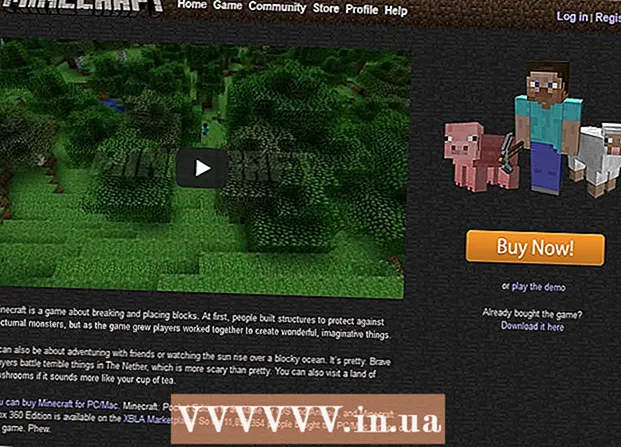लेखक:
Gregory Harris
निर्माण की तारीख:
11 अप्रैल 2021
डेट अपडेट करें:
1 जुलाई 2024

विषय
Microsoft वायरलेस लेज़र माउस 5000 आपके डेस्कटॉप या लैपटॉप कंप्यूटर से कनेक्ट करने के लिए ब्लूटूथ तकनीक का उपयोग करता है। बिना तार के, यह लचीला और उपयोग में आसान है। मुख्य लाभों के अलावा, इसे कनेक्ट करना बहुत आसान है, और आपको बस इतना करना है कि यह जांचने के लिए थोड़ा समय है कि आपके कंप्यूटर में ब्लूटूथ एडाप्टर है या नहीं।
कदम
 1 अपने कंप्यूटर पर ब्लूटूथ चालू करें। यदि आप लैपटॉप का उपयोग कर रहे हैं, तो ब्लूटूथ सक्षम बटन आमतौर पर एक तरफ होता है, या आप कीबोर्ड शॉर्टकट का उपयोग कर सकते हैं। एक डेस्कटॉप पीसी पर, एडेप्टर के साथ दिए गए सॉफ़्टवेयर का उपयोग करके ब्लूटूथ को सक्षम किया जा सकता है। यदि आप अनिश्चित हैं कि इसे कैसे चालू किया जाए, तो निर्देश पुस्तिका देखें या निर्माता से संपर्क करें।
1 अपने कंप्यूटर पर ब्लूटूथ चालू करें। यदि आप लैपटॉप का उपयोग कर रहे हैं, तो ब्लूटूथ सक्षम बटन आमतौर पर एक तरफ होता है, या आप कीबोर्ड शॉर्टकट का उपयोग कर सकते हैं। एक डेस्कटॉप पीसी पर, एडेप्टर के साथ दिए गए सॉफ़्टवेयर का उपयोग करके ब्लूटूथ को सक्षम किया जा सकता है। यदि आप अनिश्चित हैं कि इसे कैसे चालू किया जाए, तो निर्देश पुस्तिका देखें या निर्माता से संपर्क करें।  2 माउस में बैटरी डालें। माउस के नीचे पैनल खोलें और दो AAA बैटरी डालें।
2 माउस में बैटरी डालें। माउस के नीचे पैनल खोलें और दो AAA बैटरी डालें।  3 अपने माउस को चालू करें। पावर ऑन स्लाइडर को बाईं ओर स्लाइड करें। जब माउस चालू होता है, तो हरी एलईडी चालू हो जाएगी।
3 अपने माउस को चालू करें। पावर ऑन स्लाइडर को बाईं ओर स्लाइड करें। जब माउस चालू होता है, तो हरी एलईडी चालू हो जाएगी। 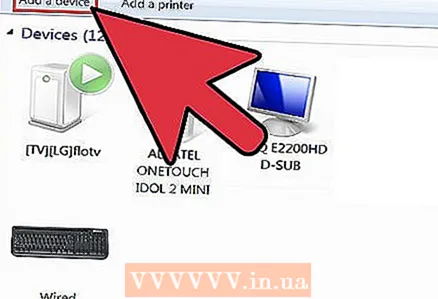 4 अपने कंप्यूटर की ब्लूटूथ सेटिंग में जाएं और रेंज में ब्लूटूथ डिवाइस के लिए स्कैन करें।
4 अपने कंप्यूटर की ब्लूटूथ सेटिंग में जाएं और रेंज में ब्लूटूथ डिवाइस के लिए स्कैन करें। 5 स्कैनिंग के दौरान, माउस पर ब्लूटूथ बटन दबाएं ताकि कंप्यूटर इसका पता लगा सके। यह बटन माउस के नीचे पाया जा सकता है।
5 स्कैनिंग के दौरान, माउस पर ब्लूटूथ बटन दबाएं ताकि कंप्यूटर इसका पता लगा सके। यह बटन माउस के नीचे पाया जा सकता है। - जैसे ही कंप्यूटर माउस का पता लगाता है, यह पाए गए उपकरणों की सूची में दिखाई देगा।
 6 सूची से अपना माउस चुनें। एक बार चुने जाने के बाद, कंप्यूटर ब्लूटूथ के माध्यम से माउस से जुड़ना शुरू कर देगा।
6 सूची से अपना माउस चुनें। एक बार चुने जाने के बाद, कंप्यूटर ब्लूटूथ के माध्यम से माउस से जुड़ना शुरू कर देगा। - एक बार सफलतापूर्वक कनेक्ट होने के बाद, इसका उपयोग किया जा सकता है।
टिप्स
- माइक्रोसॉफ्ट वायरलेस लेजर माउस 5000 विशेष रूप से नोटबुक कंप्यूटरों के लिए डिज़ाइन किया गया है। हालाँकि, इसका उपयोग ब्लूटूथ कनेक्टिविटी वाले कंप्यूटरों पर बिना किसी समस्या के भी किया जा सकता है।
- कुछ डेस्कटॉप पीसी ब्लूटूथ से लैस नहीं हैं। इस मामले में, माइक्रोसॉफ्ट वायरलेस लेजर माउस 5000 का उपयोग करने के लिए, आपको एक यूएसबी ब्लूटूथ एडाप्टर खरीदना होगा जिसे आप अपने कंप्यूटर पर किसी भी यूएसबी पोर्ट में प्लग कर सकते हैं, जिससे आप ब्लूटूथ तकनीक का पूरा लाभ उठा सकते हैं।